Jak vložit stránku X z Y do záhlaví nebo zápatí v aplikaci Word

Ukázali jsme, jak přidat "Stránka X z Y" do záhlaví zápatí velkých tabulek v aplikaci Excel . Totéž může být provedeno v aplikaci Word pro delší dokumenty. Je to trochu jiné než v aplikaci Excel, takže čtěte dále, abyste zjistili, jak
SOUVISEJÍCÍ: Jak vložit stránku X z Y do záhlaví nebo zápatí v aplikaci Excel
Existují dva způsoby, jak přidat stránku X Y "do záhlaví nebo zápatí v aplikaci Word. Nejjednodušší je použít Galerie galerií. Použití Galerie s čísly stránek však nahrazuje veškerý obsah, který již máte v záhlaví nebo zápatí. Pokud máte v hlavičce nebo zápatí obsah a chcete přidat k tomuto obsahu "Stránka X z Y", můžete použít kódy polí. Ukážíme vám oba metody
POZNÁMKA: Když řekneme něco napsat v tomto článku a v textu jsou citace, NEVYPLAJTE citace, pokud nespecifikujeme jinak
Použití Galerie čísel stránek
Chcete-li vložit stránku "Stránka X z Y" pomocí Galerie čísel stránek, klepněte na kartu "Vložit".
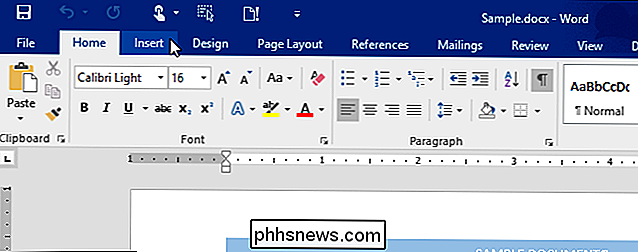
V části "Záhlaví a zápatí" klikněte na "Číslo stránky" "Nebo" Dolní část stránky "v rozbalovací nabídce. Zobrazí se seznam stylů čísel hotových stránek. Přejděte dolů na stránku "Stránka X z Y" a vyberte jeden ze stylů "Tučné číslice" podle toho, zda chcete čísla stránek vlevo, vpravo nebo vpravo.
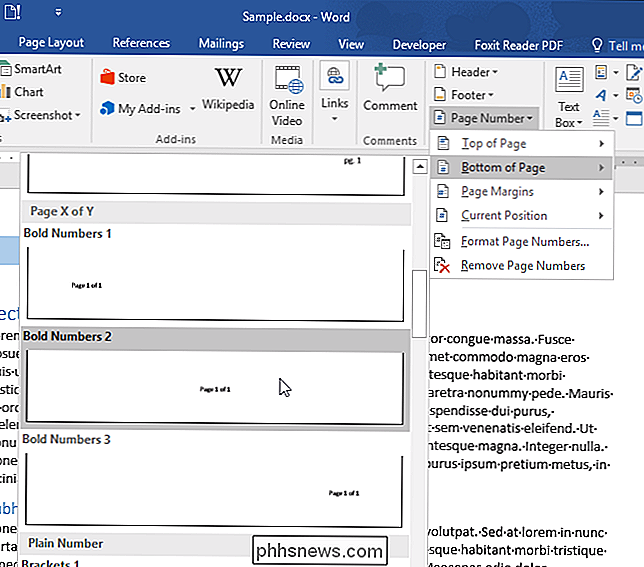
Číslo stránky a celkové číslo stránky jsou přidány do záhlaví nebo zápatí.
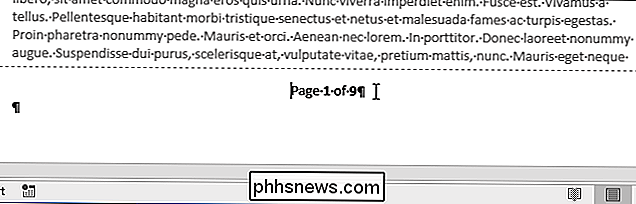
Upozorňujeme, že čísla stránek jsou tučné. Pokud nechcete, aby čísla stránek byla tučná, vyberte text a klikněte na "Bold" v části "Font" na kartě Home.
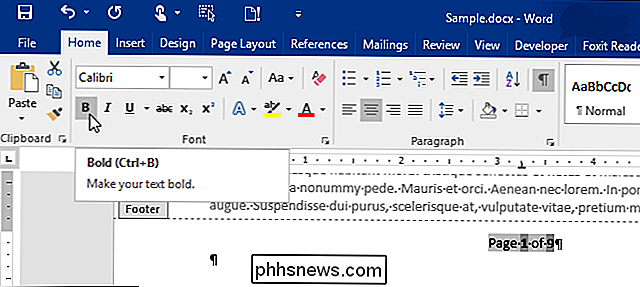
Použití polí
Pokud již máte obsah v hlavičce nebo zápatí a chcete přidat stránku X z Y bez nahrazení tohoto obsahu, můžete přidat čísla stránek pomocí polí. Chcete-li tak učinit, otevřete záhlaví nebo zápatí a umístěte kurzor, kam chcete vložit "Stránka X z Y". Zadejte "Stránka" a mezeru
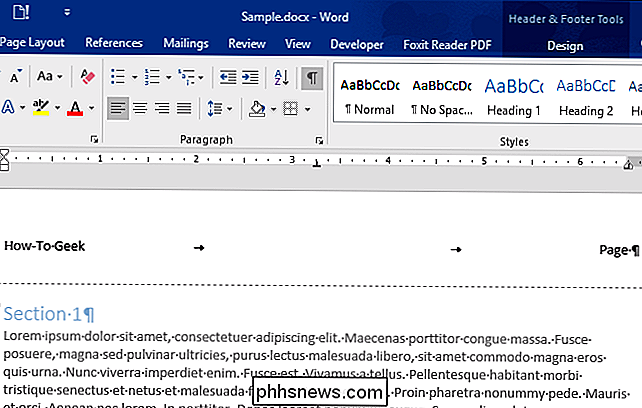
Klikněte na kartu "Vložení"
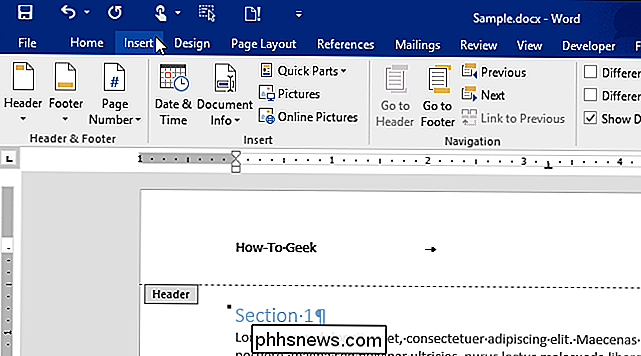
V části "Text" klikněte na tlačítko "Rychlé díly" Zobrazí se dialogové okno "Pole". V seznamu "Názvy polí" přejděte dolů a vyberte možnost "Stránka". Formát čísla stránky můžete změnit zvolením možnosti v seznamu "Formát", ale přijmeme výchozí formát. Klikněte na tlačítko OK.
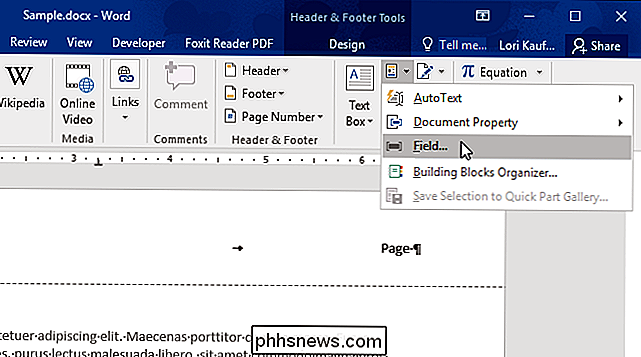
Číslo stránky aktuální stránky je vloženo na kurzor. Po čísle stránky zadejte mezeru, pak "z" a pak další místo.
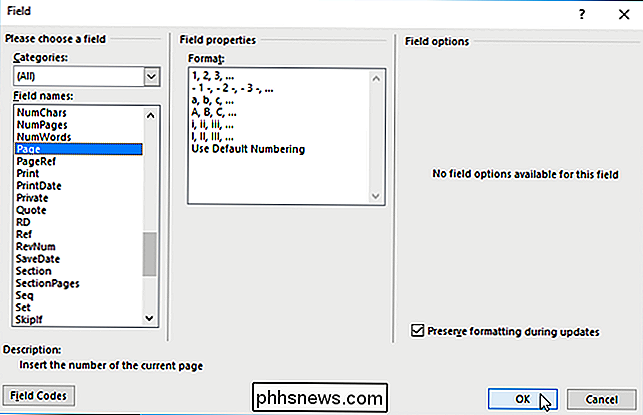
Znovu klepněte na tlačítko "Rychlé díly" v části "Text" na kartě "Vložit" a vyberte " dolů. Tentokrát vyberte v seznamu "Názvy polí" položku "NumPages". Přijměte výchozí hodnoty pro formát "Formát" a "Numerický formát" a klikněte na tlačítko "OK".
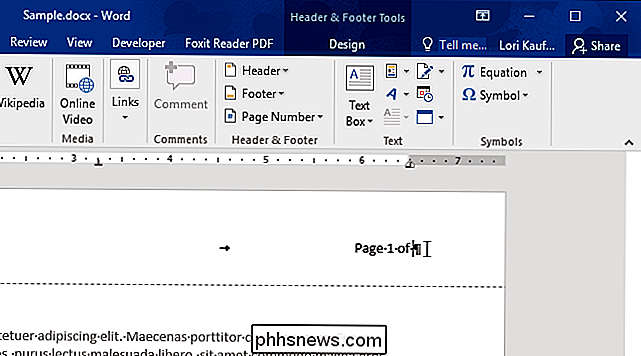
Číslo stránky a celkový počet stránek jsou vloženy na kurzoru v záhlaví nebo zápatí
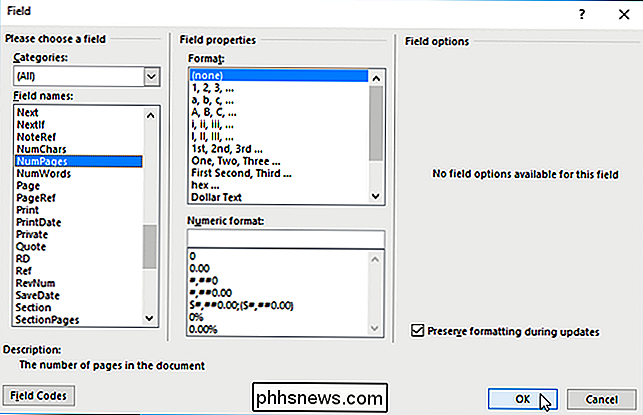
. přidat čísla stránek, vynechat číslo stránky na první stránce dokumentu nebo spustit novou sekci o lichém čísle stránky v aplikaci Word
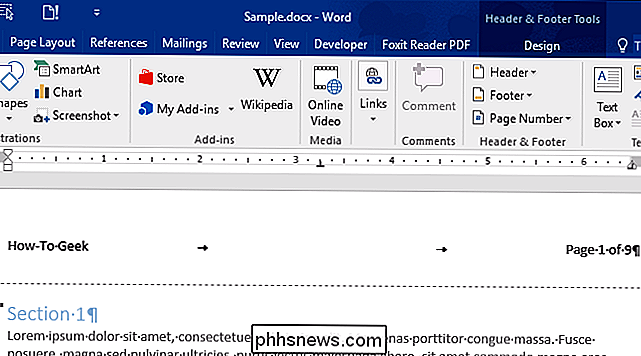

Jak přidat, sdílet a synchronizovat kalendáře na počítačích Mac a iPhone
Využití vašeho Kalendáře pro maximální efekt na vašem počítači Mac nebo iPhone vám může opravdu udržet na vrcholu věcí. Dnes chceme diskutovat o tom, jak přidávat, sdílet a synchronizovat kalendáře na počítačích Mac a iPhone, takže vaše agenda vás sleduje kdekoli. Kalendář dodávaný se systémem Mac a iPhone má vše, co budete potřebovat k vytváření schůzek, nastavte si připomenutí a uspořádat svůj život tak, abyste si nevšimli důležitých událostí a událostí.

Proč nemohu kopírovat velké soubory na vysokokapacitní flash disk?
Máte zcela novou kapacitu flash disku, která může ukládat více než pevný disk vašich prvních tří počítačů ale při kopírování velkého souboru to popírá. Co dává? Přečtěte si, jak vám ukážeme, jak vyřešit vaše frustrace z flash disku. Vážený How-To Geek, Nedávno jsem zakoupil 64 GB flash disk USB 3.0, zapojil ho do počítače a začal kopírovat některé soubory na něj chtěli přenést do jiného počítače.



